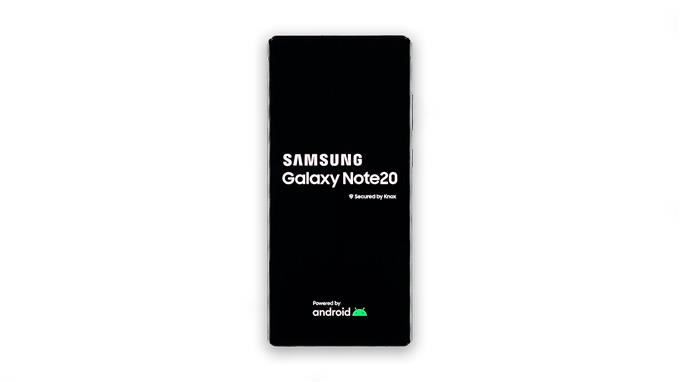Tässä vianmääritysoppaassa opastamme sinut korjaamaan Galaxy Note 20 -näytön välkkyvän ongelman ja auttamaan sinua ymmärtämään syyn, miksi tällainen ongelma ilmenee.
Näytön välkkyminen voi olla melko vähäinen tai se voi olla merkki vakavammasta näyttöön liittyvistä ongelmista. On myös aikoja, jolloin se johtuu vain joistakin sovelluksiin liittyvistä ongelmista. Paras esimerkki on Google Search -vika, joka saa näytön välkkymään. Jos näin on laitteessasi, sinun ei tarvitse huolehtia liikaa, koska voit korjata sen yksinkertaisesti tyhjentämällä sovelluksen välimuistin ja tiedot.
Jos ongelma liittyy laiteohjelmistoon, sinun on kuitenkin tehtävä joitain monimutkaisempia vianmääritysmenettelyjä päästäkseen eroon ongelmasta. Mutta jos ongelma liittyy laitteistoon riippumatta siitä, johtuuko se käyttäjän virheestä tai valmistusvirheestä, tarvitset teknikon apua.
Tässä viestissä opastamme sinut läpi vianetsinnän Galaxy Note 20 näytön välkkymisongelmalla. Yritämme sulkea pois mahdollisuuden toisensa jälkeen, kunnes voimme selvittää, mikä aiheuttaa sen ja toivottavasti pystyä korjaamaan sen. Jos olet yksi käyttäjistä, joilla on tällainen ongelma, jatka lukemista, koska voimme auttaa sinua tavalla tai toisella.
Korjaa Galaxy Note 20 -näytön välkkyminen
Seuraavat toimenpiteet ovat osoittautuneet turvallisiksi ja tehokkaiksi näytön välkyntäongelman korjaamisessa Android-laitteessa. Sinun ei ehkä tarvitse tehdä kaikkia niitä ongelman korjaamiseksi.
Ensimmäinen ratkaisu: Yritä suorittaa pakotettu uudelleenkäynnistys

Jos välkkyminen alkoi ilman ilmeistä syytä tai syytä, sinun on ensin pakko käynnistettävä uudelleen. On mahdollista, että puhelimen muisti on vain päivitettävä, koska joskus esiintyy häiriöitä, jotka vaikuttavat laitteen prosesseihin. Näin se tehdään:
- Paina ja pidä alhaalla äänenvoimakkuuden vähennyspainiketta ja virtanäppäintä vähintään 10 sekunnin ajan. Tämä laukaisee puhelimen virran ja virran.
- Kun logo tulee näkyviin, vapauta molemmat näppäimet ja odota, kunnes puhelin on käynnistynyt uudelleen.
Käynnistä uudelleenkäynnistyksen jälkeen Samsung Galaxy Note 20 -laitteesi tavalliseen tapaan nähdäksesi, esiintyykö näyttöä edelleen. Jos se jatkuu, siirry seuraavaan ratkaisuun.
Toinen ratkaisu: Nollaa kaikki laitteen asetukset

On myös mahdollista, että tällainen ongelma johtuu joistakin asetuksista. Sinun on suljettava pois tämä mahdollisuus, ennen kuin siirryt muihin ratkaisuihin. Siksi sinun on palautettava kaikki Samsung Galaxy Note 20 -laitteen asetukset. Se on kuin tehdasasetusten palauttaminen vain, että mitään tiedostojasi ja tietojasi ei poisteta. Se on turvallista ja tehokasta. Näin se tehdään:
- Käynnistä asetukset. Voit pyyhkäistä alaspäin näytön yläreunasta ja napauttaa rataskuvaketta tai yksinkertaisesti napauttaa kuvaketta sovelluksen laatikossa.
- Selaa näytön alareunaan löytääksesi Yleishallinta ja napauta sitä.
- Valitse Nollaa nähdäksesi muut nollausvaihtoehdot.
- Etsi Palauta asetukset ja napauta sitä.
- Napauta Palauta asetukset -painiketta ja anna pyydettäessä suojauslukko.
- Napauta Palauta-painiketta jatkaaksesi.
Kun olet suorittanut tämän toimenpiteen, tarkista välittömästi, onko näytön välkkyminen kiinteä. Jos ei, kokeile seuraavaa ratkaisua.
Kolmas ratkaisu: Palauta Galaxy Note 20 tehdasasetuksiin

Kun olet tehnyt kaksi ensimmäistä ratkaisua ja Samsung Galaxy Note 20: n näyttö vilkkuu tai välkkyy edelleen, sinulla ei ole muuta vaihtoehtoa kuin nollata se. Niin kauan kuin se ei ole ongelma laitteistossa, sinun pitäisi pystyä korjaamaan se tällä menettelyllä. Tämä kattaa kaiken laitteellasi, joten vaikka ongelma johtuisi sovelluksesta (esim. Google-hausta), ongelma korjataan silti.
Mutta ennen kuin palautat puhelimesi todella, luo varmuuskopio tärkeistä tiedostoista ja tiedoista, koska ne poistetaan. Kun olet valmis, nollaa Galaxy Note 20 seuraavasti:
- Pyyhkäise alaspäin näytön napautuksesta ja napauta sitten Asetukset-kuvaketta.
- Selaa näytön alareunaan löytääksesi Yleishallinta ja napauta sitä.
- Napauta Palauta. Tämä näyttää sinulle erilaiset palautukset, joita voit tehdä.
- Napauta Tehdasasetusten palautus.
- Vieritä näytön alareunaan ja napauta Nollaa.
- Anna pyydettäessä suojauslukko.
- Napauta Poista kaikki -painiketta ja kirjoita sitten Google-tilisi salasana, jota käytät puhelimessasi.
- Napauta OK jatkaaksesi nollausta.
Kun nollaus ja näytön välkkyminen on edelleen tapahtunut, sinun on tarkistettava se. Riippuen siitä, miten välkkyminen alkoi, saatat saada korvaavan.
Toivomme, että olemme pystyneet auttamaan sinua tavalla tai toisella.
Tukekaa meitä tilaamalla YouTube-kanavamme. Tarvitsemme tukeasi, jotta voimme jatkaa hyödyllisen sisällön julkaisemista.
LUE MYÖS:
- Kuinka korjata Galaxy Tab S7 WiFi -ongelmat
- Kuinka korjata Galaxy Note 20 -sormenlukijan ongelma